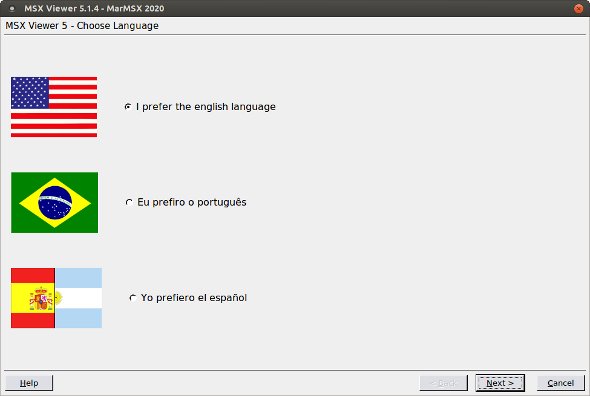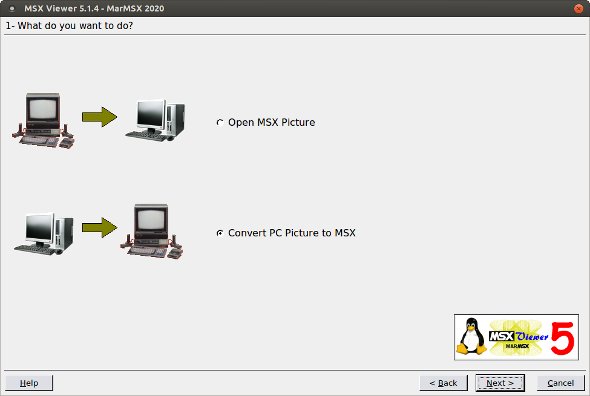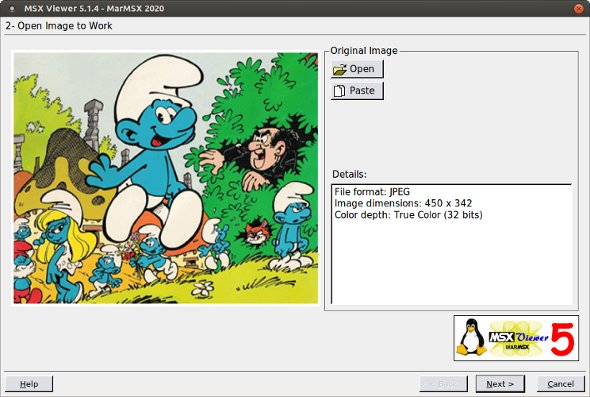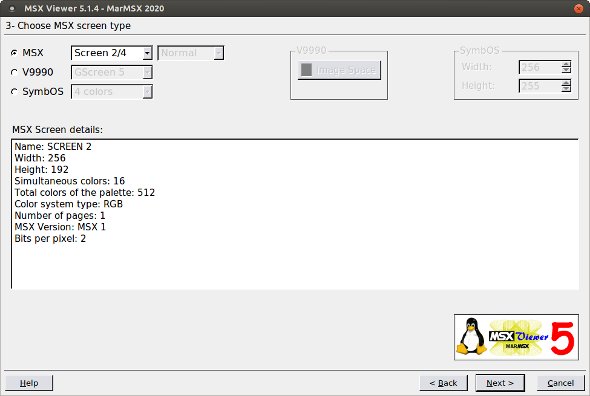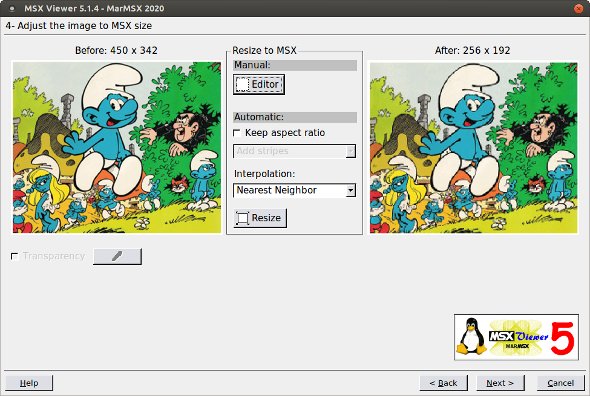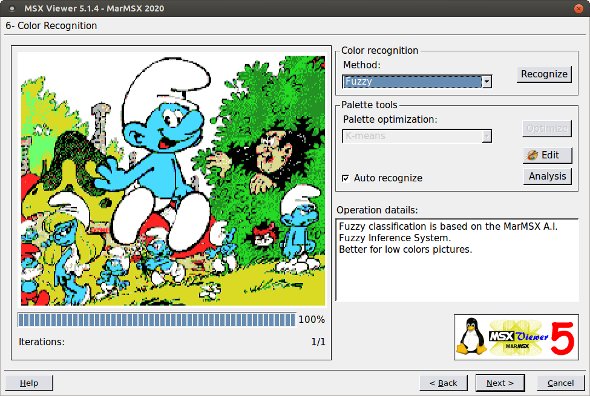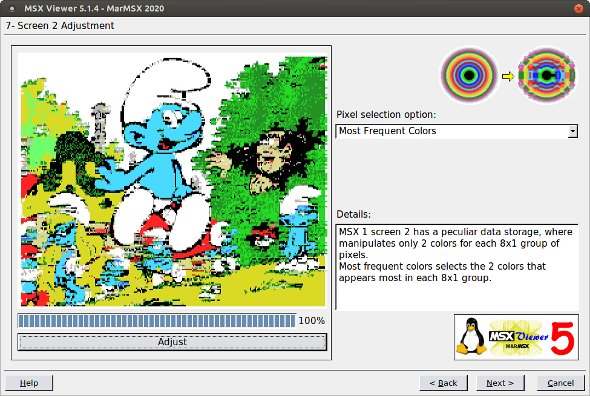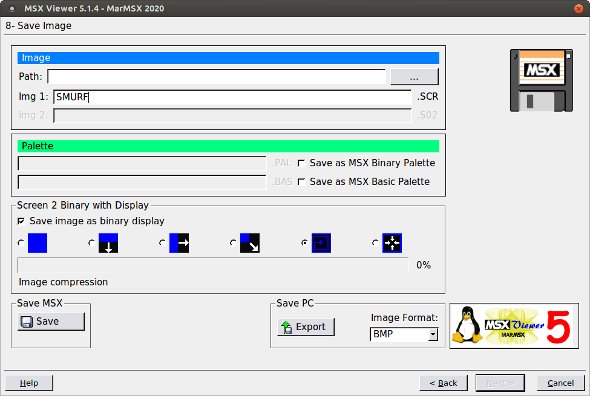Tutorial
Imagens com display
O objetivo deste tutorial é apresentar um exemplo de como converter uma imagem de PC para a screen 2 do MSX, utilizando o recurso de display - projeto Screen 2 Show.
1. Abra o MSX Viewer 5 e escolha o idioma.
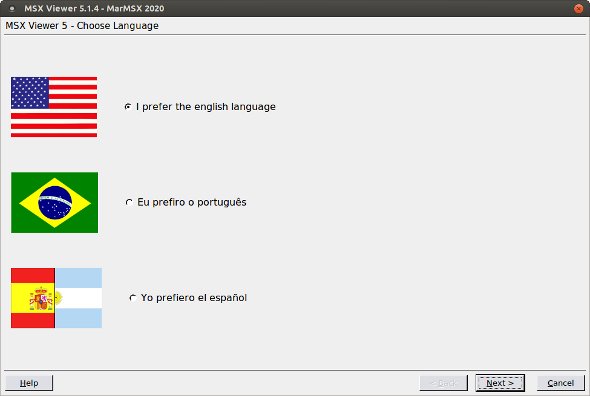
2. Escolha a opção converter imagem de PC para MSX.
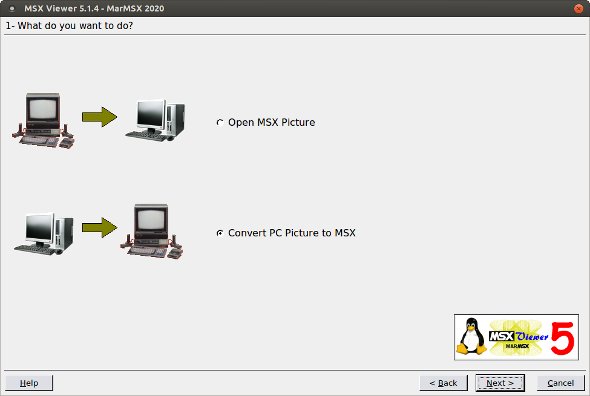
3. Abra a imagem a utilizar ou cole da área de tranferência.
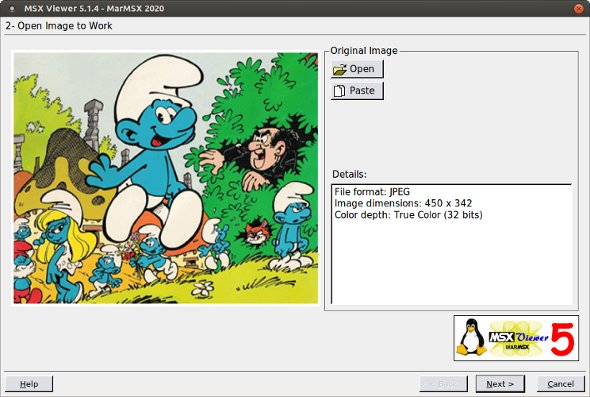
4. Escolha o modo de tela SCREEN 2/4.
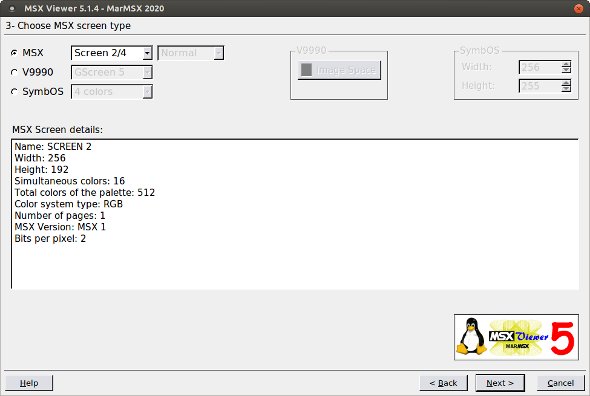
5. Aqui é uma ferramenta para redimensionar a imagem original para o tamanho real no MSX. Há duas opções: redimensionar toda imagem ou uma parte dela (clipagem). Neste caso, escolha redimensionar.
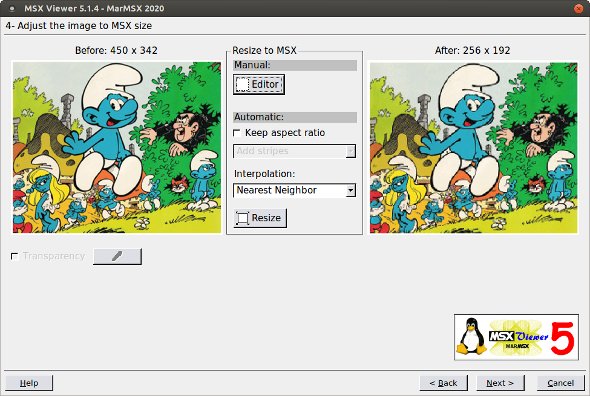
6. A imagem original tem 16 milhões de cores. Temos que adaptar as cores da imagem original para as 16 cores do MSX ou as 64 cores do V9990. Escolha o método de "Fuzzy" e clique em reconhecer. Não vamos mexer na paleta aqui.
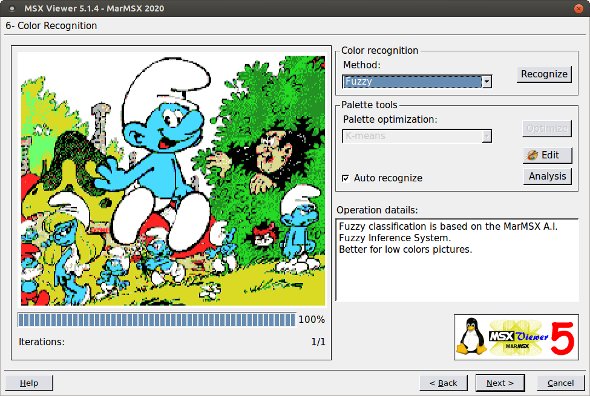
7. A screen 2 é formada por pixels agrupados em 8x1, onde cada grupo desse possui apenas 2 cores diferentes. Assim, faz-se necessário adaptar a imagem. Escolha a opção local e clique em ajustar.
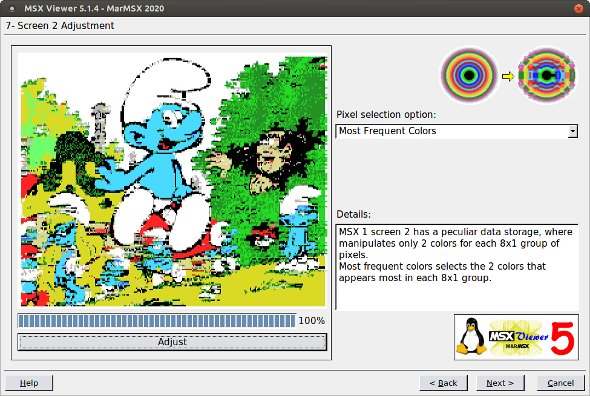
8. Salve a imagem. Marque a opção de "salvar imagem como display binário" para poder ter a animação, além de escolher o tipo de animação. Nesse caso, foi esolhido o caracol.
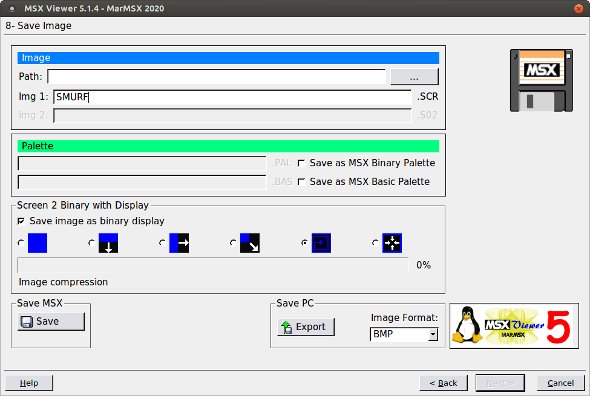
9. Para carregar a imagem e ver a animação de entrada, digite o seguinte programa no MSX:
10 SCREEN 2
20 BLOAD"SMURFS.SCR",R
30 GOTO 30